前回
今後の予定
・KeyHelperの設定
・各種エミュレータの導入
・PC88
・Snes
・PCe
・外部PCからtelnetで入ったときにFDCloneがきれいに表示されるように設定を変更する。
と書いていた部分を始めようかと
■zquasi88の導入
古井戸さんのzQUASI88 (QUASI88 for SL-C series)
(http://www11.plala.or.jp/fluid/zquasi88/)
↑ここから入手しました。
project m88さん(http://retropc.net/cisc/m88/download.html)
↑BIOSはここから入手
/home/zaurus/quasi88/rom に展開したBIOSファイルを配置
/home/zaurus/.quasi88 にquasi88.rc を配置して、デフォルト設定をいじる。
特に、デフォルトのディスクイメージ置き場は自分の環境に合わせておくと快適になる。
atty303さん mplayerのページ(http://sites.google.com/site/atty303/softwares/mplayer)
他、↑よりbvddをダウンロードし、
ぴろのページさんのbvdd用libSDLのページ
(http://piro.sytes.net/~piro/pukiwiki/pukiwiki.php?bvdd%CD%D1libSDL)
↑ここにおいていただいているbvdd対応版のlibsdlをインストールしました。
■JnethackQtの導入
個人的に非常に大好物なjnethack。
その移植版であるjnethackQtの導入を行う。
レゲー風味さんのSLザウルス関係のページ(http://randy3.hp.infoseek.co.jp/zaurus/)
↑ここから入手し、セットアップします
インストール直後、メニューから起動するとQVGAで起動しますので、アイコンを長押しして、「アプリケーションをVBA(480X640ドット)の画面に最適化して実行する」チェックボックスをクリアしておくと、VGA画面に表示できます。
画面のタッチでも使えるのがザウルスらしいといえばらしいですね。
デフォルト設定をいじるため、以下の操作をします。
※日本語ヘルプに記載あります。
ディレクトリを作ります。
ターミナルから
カレントをホームディレクトリに移動
cd
設定ファイルを置くディレクトリに移動
vim .jnethackrc
内容は、日本語マニュアルページ(http://randy3.hp.infoseek.co.jp/files/QtReadme.txt)をコピペして作成し、カスタマイズ。
■snes9xのインストール
Emulator for zaurus SL-xxxさん(http://www.suhami.net/ez/?page_id=16)
↑ここから入手し、snes9xをインストールしました。
■znesterのインストール
配布サイトではリング切れのため、以前入手していたファイルを使用。
パッケージも提供されていないファイルを入手したので、root権限で以下に配置
/home/Qtparmtop/bin/
■Z Emu FromtEnd Exのインストール
配布サイトではリンク切れだったため、以前ダウンロードしたファイルを使用。
パッケージインストールでとりあえずはnes、snesが動きました。
■Gpspのインストール
http://www.suhami.net/ez/?page_id=7
↑ここから入手しました。
■vimの設定をPCからコピーする
普段使っている環境を大体そのまま移行できるのはうれしい感じです。
PCのホームディレクトリ(自分の場合にはDocuments and Settings\自分のユーザ名\にある_vimrcってファイルです。)
と思っていたら、使える設定が少なかったので最初から作ったほうが良かったかも。
あと、ザウルスはメモリとか少ない気がするので、コメントはざっくりと削除してしまいました。関係ないかもしれないけど。
■vimのキーでBackspaceが利かない点を改善する
_vimrcに
noremap! ^? ^H
と追記して保存する
ちなみに
^?は Ctrl+v を押した後BackSpaceキー
^Hは Ctrl+v を押した後 Ctrl+H
意味はBackspaceキーをCtrl+Hに置き換えるって事みたい。
※Ctrl+Hでバックスペース動作します。
vimは自分的にはPCでも使っているエディタなのでこれが使えるのは非常にうれしい。
ただ、ターミナルで動かすので基本的に文字コードがEUC-JPになる点がたまーに面倒なことになる場合があるけど、設定ファイルをいじるような動作をするときにはこれで十分でしょう。
エミュ関連はこのままだと十字キーを使って遊べないので各種設定やKeyHelperを使用してどうにか快適にしようと試みます。
うまくいったらそのうちに書いてみようかと思います。
とりあえず、JnetHackが面白すぎなんで、そっちで遊んじゃいます。
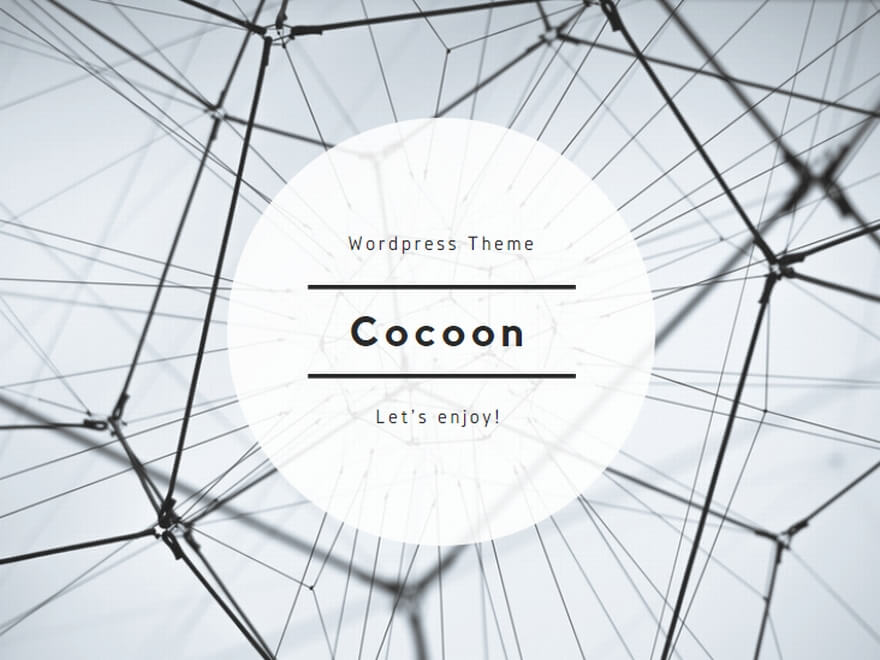


コメント